Mittwoch, 30.07.2025 (CEST) um 16:14 Uhr
News:
Herzlich Willkommen bei Windowspage. Alles rund um Windows.
|
Detailbeschreibung
|
|
Betriebssystem: Windows 10
|
|
Ab Windows 10 Version 1703 wurde der Menüeintrag "Eingabeaufforderung hier öffnen" im erweiterten Kontextmenü (Umschalttaste für Groß- und Kleinschreibung) der Laufwerke (Datenträger) und Ordner (Verzeichnisse) entfernt. Stattdessen wir nur noch der Menüeintrag "PowerShell-Fenster hier öffnen" eingeblendet. Die Anzeige der Menüoption "Eingabeaufforderung hier öffnen" kann über einen Schlüssel in der Registrierung gesteuert werden. 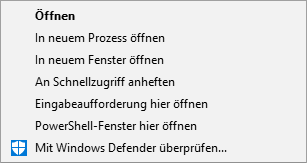 So geht's (Eingabeaufforderung anzeigen):
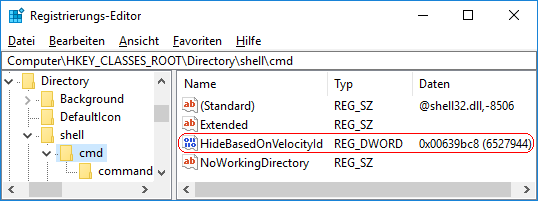 Hinweise:
Versionshinweis:
Querverweis: |
| Tipps für Windows 10 | |
|
|